会声会影x7屏幕捕捉软件图文使用教程
时间:2014-10-14 | 来源:互联网 | 阅读:73
话题:
今天我们将给大家讲解的是关于会声会影x7屏幕捕捉软件使用的相关知识点。相信很多朋友在使用会声会影x5的时候已经了解了会声会影的屏幕捕获功能,会声会影x5是内置功能,在“录制/捕获选项”按钮中,也就是我们想单独使用捕获软件还要单独打开会声会影x5才可以使用。
而会声会影x7屏幕捕获则改善了这点,不仅在内置功能里和X5一样,而且在安装会声会影x7的同时,也把屏幕捕获功能独立的安装到桌面的快捷键,这样我们就不需要打开会声会影x7就可以单独使用?会声会影的屏幕捕获软件,如下图所示:图中中间红色圈圈就是屏幕捕获工具。
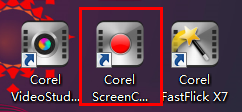
如何使用会声会影x7屏幕捕捉软件:
1、首先我们先到官网会声会影x7下载好,进行安装,不知道如何正确安装的朋友请看这里:
会声会影x7安装教程:http://www.huishenghuiying.com.cn/hui-sheng-hui-ying-an-zhuang-ji-qiao.html
2、安装好我们点击上图中的?屏幕捕获软件打开,如下图所示:
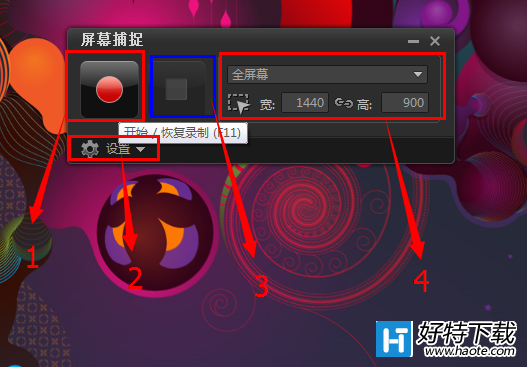
3、上图中屏幕捕捉软件主要分为四部分:
1)红色的圈圈表示:点击开始录制屏幕(快捷键可按F11),当你录制时有特殊情况需要暂停时,也可以点击这个按钮或者按下快捷键,需要录制时再点击此按钮就可以继续录制,是不是很方便。
3)正方形的灰色框框点击之后表示:你的一个视频完整的录制结束按钮,可按快捷键F10。
2)会声会影x7屏幕捕捉软件?录制属性设置,如下图:
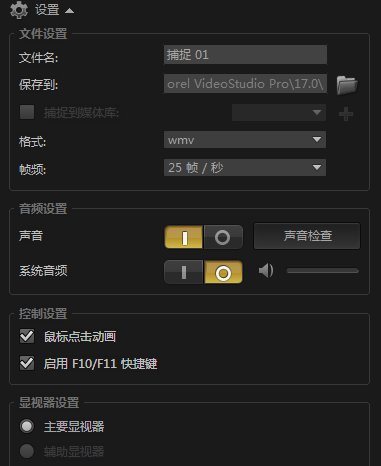
文件设置
文件名:你制作视频名称,自己随便写主要是方便记忆;
保存到:你录制完的视频保存在那个电脑盘的文件目录路径,建议使用空间大的盘,不建议放在系统盘里;
格式:视频录制完保存的格式如:MP4、AV等,这里只有WMV的格式可选;
帧频:帧数越大越清晰,当然越清晰保存的是视频体积就越大,我们一般观看的视频都是25帧/秒,所以我们选择25帧/秒;
音频设置
声音:这里是指我们录制视频时需要使用麦克风进行语音说明,开启后可以在视频里插入我们要录制的语音,当然你不需要可以关闭,需要的话你可以点击声音检查是否正常;
系统音频:电脑自身声音大小条件,不需要可以关闭;
控制设置
鼠标点击动画:鼠标在录制教程的时候,在录制屏幕内点击会有红色的小圆圈,让观看者看的更清楚,不需要可关闭;
启动F10/F11快捷键:上面第一步和第三步已经说过,不在重复;
显示器设置
主要显示器和辅助显示器:这功能主要是为多台电脑使用时需要的功能,我们这里只有一台所以没法选,一般这功能很少用到。
4)选择录制电脑屏幕的范围,其中全屏幕右边有个到三角,此选项是快捷键可以帮助你快速选择你打开的网页软件等录制范围。当然你也可以自定义选择电脑屏幕的录制范围,这些都很简单,主要还是靠自己多玩几下。
而会声会影x7屏幕捕获则改善了这点,不仅在内置功能里和X5一样,而且在安装会声会影x7的同时,也把屏幕捕获功能独立的安装到桌面的快捷键,这样我们就不需要打开会声会影x7就可以单独使用?会声会影的屏幕捕获软件,如下图所示:图中中间红色圈圈就是屏幕捕获工具。
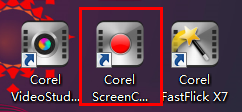
1、首先我们先到官网会声会影x7下载好,进行安装,不知道如何正确安装的朋友请看这里:
会声会影x7安装教程:http://www.huishenghuiying.com.cn/hui-sheng-hui-ying-an-zhuang-ji-qiao.html
2、安装好我们点击上图中的?屏幕捕获软件打开,如下图所示:
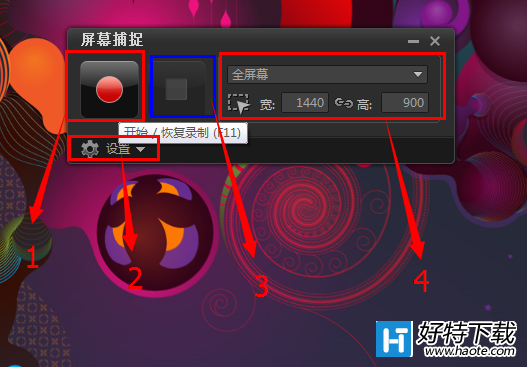
1)红色的圈圈表示:点击开始录制屏幕(快捷键可按F11),当你录制时有特殊情况需要暂停时,也可以点击这个按钮或者按下快捷键,需要录制时再点击此按钮就可以继续录制,是不是很方便。
3)正方形的灰色框框点击之后表示:你的一个视频完整的录制结束按钮,可按快捷键F10。
2)会声会影x7屏幕捕捉软件?录制属性设置,如下图:
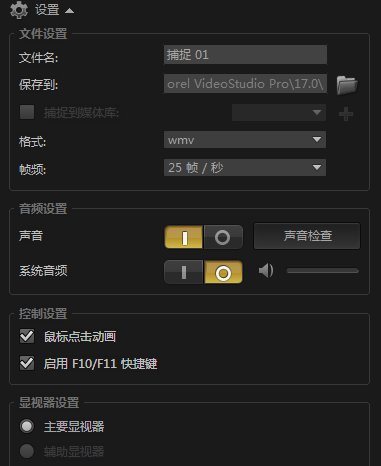
文件名:你制作视频名称,自己随便写主要是方便记忆;
保存到:你录制完的视频保存在那个电脑盘的文件目录路径,建议使用空间大的盘,不建议放在系统盘里;
格式:视频录制完保存的格式如:MP4、AV等,这里只有WMV的格式可选;
帧频:帧数越大越清晰,当然越清晰保存的是视频体积就越大,我们一般观看的视频都是25帧/秒,所以我们选择25帧/秒;
音频设置
声音:这里是指我们录制视频时需要使用麦克风进行语音说明,开启后可以在视频里插入我们要录制的语音,当然你不需要可以关闭,需要的话你可以点击声音检查是否正常;
系统音频:电脑自身声音大小条件,不需要可以关闭;
控制设置
鼠标点击动画:鼠标在录制教程的时候,在录制屏幕内点击会有红色的小圆圈,让观看者看的更清楚,不需要可关闭;
启动F10/F11快捷键:上面第一步和第三步已经说过,不在重复;
显示器设置
主要显示器和辅助显示器:这功能主要是为多台电脑使用时需要的功能,我们这里只有一台所以没法选,一般这功能很少用到。
4)选择录制电脑屏幕的范围,其中全屏幕右边有个到三角,此选项是快捷键可以帮助你快速选择你打开的网页软件等录制范围。当然你也可以自定义选择电脑屏幕的录制范围,这些都很简单,主要还是靠自己多玩几下。
| 会声会影教程大全 | |||
| 会声会影历史版本下载大全 | 会声会影案例教程大全 | ||
| 会声会影X10教程大全 | 会声会影X9教程大全 | ||
| 会声会影x8教程大全 | 会声会影X7案例教程大全 | ||
| 会声会影2018教程大全 | 会声会影X5教程大全 | ||
手游风云榜
更多 资讯阅读
更多 -

- 使用Blender生成城市模型
- 教程 2024-12-05
-

- 全球气象数据ERA5的下载方法
- 教程 2024-12-05
-

- Xpath解析及其语法
- 教程 2024-12-04
-

- 机器学习:神经网络构建(下)
- 教程 2024-12-04
-

- 华为Mate品牌盛典:HarmonyOS NEXT加持下游戏性能得到充分释放
- 教程 2024-12-03
-

- 实现对象集合与DataTable的相互转换
- 教程 2024-12-02
-

- 硬盘的基本知识与选购指南
- 教程 2024-12-01
-

- 如何在中国移动改变低价套餐
- 教程 2024-11-30
-

- 鸿蒙NEXT元服务:论如何免费快速上架作品
- 教程 2024-11-29
-

- 丰巢快递小程序软件广告推荐关闭方法
- 教程 2024-11-27
-

- 如何在ArcMap软件中进行栅格图像重采样操作
- 教程 2024-11-26
-

- 算法与数据结构 1 - 模拟
- 教程 2024-11-26


























